
word2013是一款来自微软推出的办公软件。软件可以编辑和修改文档内容,那么怎么进行设置文档属性呢?要是不知道的话可以看看下面的教程。
点击任务栏上的【开始】-【新建Word 2013文档】;
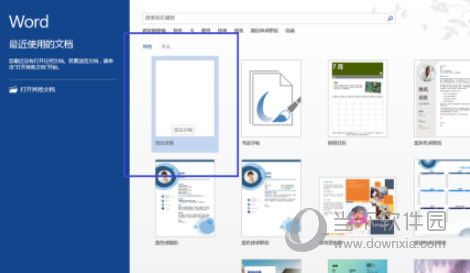
在弹出的信息中,选择空白文档;
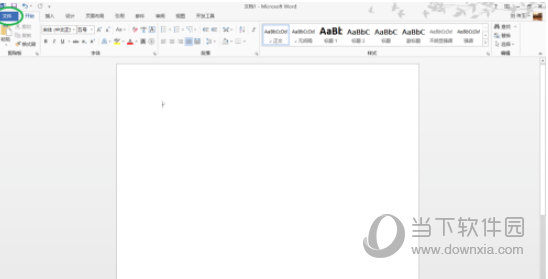
点击左上角的【文件】;
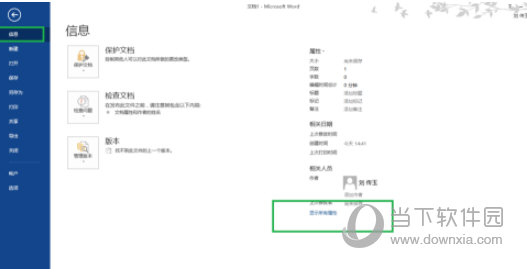
在弹出的列表中,选择【信息】,在右侧中选择【更多属性】;
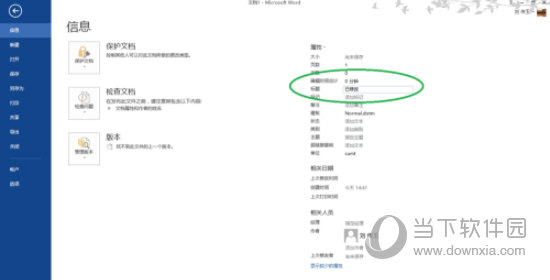
查看这就是常用的属性,在标题属性中,添加文件,用于演示;
保存文档,选中文档,在状态栏上可以看到文档属性。
以上就是小编为大家带来的关于Word2013设置文档属性介绍,希望能够对你有一定帮助,有任何问题可以给小编进行留言。
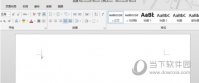
相信很多用户都在使用word软件,在软件中我们会用到标尺工具,不过在word2013版本中很多人找不到标尺工具,难道它没有吗?其实不是,下面小编就告诉你它在哪里。
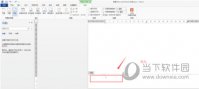
Word2013是一款非常优秀的办公软件。用户可以在这里轻松处理文档,我们可以给自己的文档设置页码,那么怎么可以直接设置从第三页开始呢?不知道的话可以看看下面的教程。
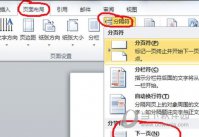
Word2013是一款来自微软官方出品的办公软件。我们可以通过软件来进行文档编辑,那么怎么在里面自动生成目录呢,要是不知道怎么操作的话可以看看下面的教程。
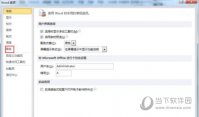
Word2013是一款功能强大的电脑办公软件。我们在使用的时候会遇到在修改文章中间的内容时,你输入几个文字,光标后面就有几个文字被新输入的文字给取代了,那么怎么取消呢?下面小编就告诉你!
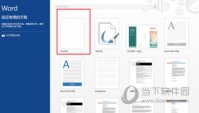
Word2013是一款来自微软推出的办公软件。用户可以在这里对文字进行处理,我们可以给自己的文档设置页面颜色,要是不知道怎么操作的话可以看看下面的教程。
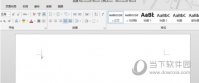
相信很多用户都在使用word软件,在软件中我们会用到标尺工具,不过在word2013版本中很多人找不到标尺工具,难道它没有吗?其实不是,下面小编就告诉你它在哪里。
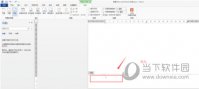
Word2013是一款非常优秀的办公软件。用户可以在这里轻松处理文档,我们可以给自己的文档设置页码,那么怎么可以直接设置从第三页开始呢?不知道的话可以看看下面的教程。
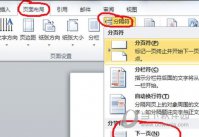
Word2013是一款来自微软官方出品的办公软件。我们可以通过软件来进行文档编辑,那么怎么在里面自动生成目录呢,要是不知道怎么操作的话可以看看下面的教程。
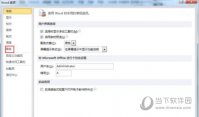
Word2013是一款功能强大的电脑办公软件。我们在使用的时候会遇到在修改文章中间的内容时,你输入几个文字,光标后面就有几个文字被新输入的文字给取代了,那么怎么取消呢?下面小编就告诉你!
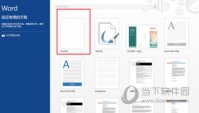
Word2013是一款来自微软推出的办公软件。用户可以在这里对文字进行处理,我们可以给自己的文档设置页面颜色,要是不知道怎么操作的话可以看看下面的教程。